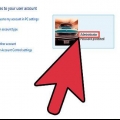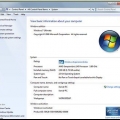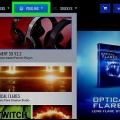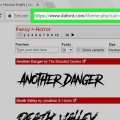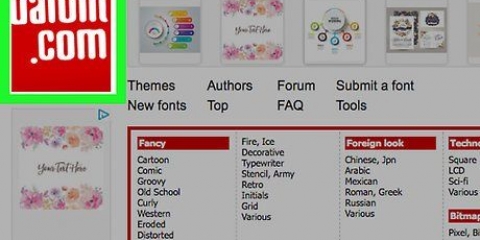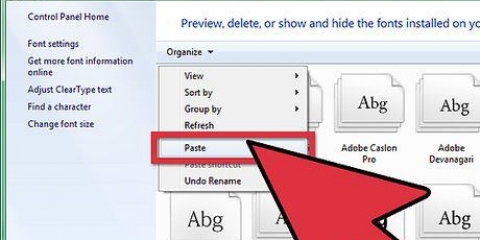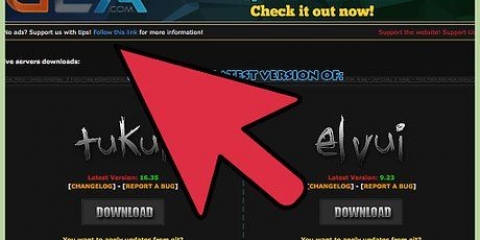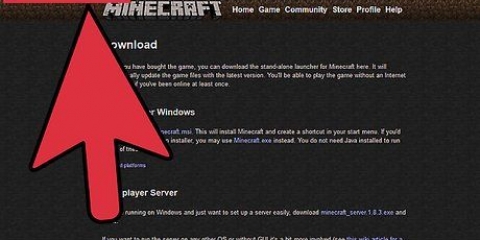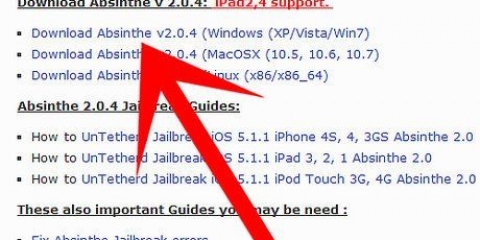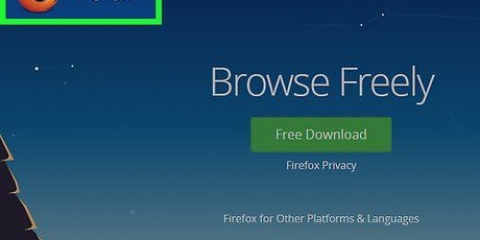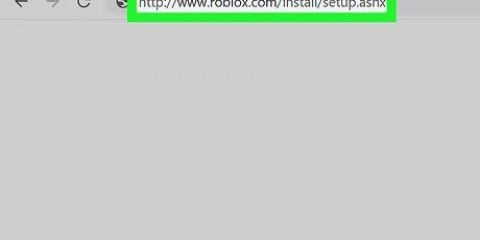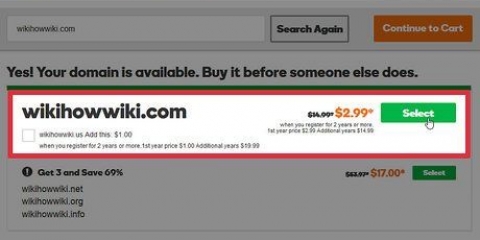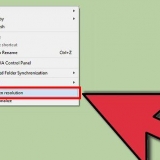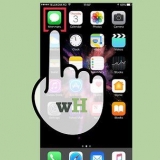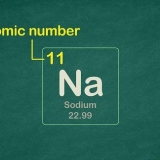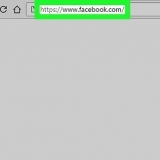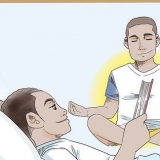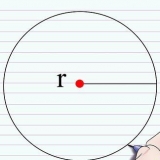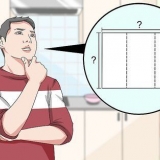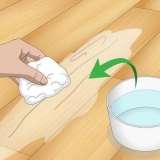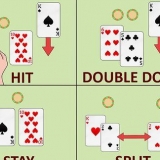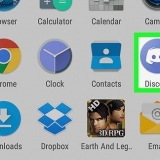Instalar fontes
Contente
Com as fontes, você pode destacar seu documento ou site e mostrar sua criatividade e estilo. Então, por que se limitar às fontes instaladas por padrão no seu computador? Faça seu trabalho se destacar baixando e instalando fontes que combinam com você e seu trabalho. Abaixo você pode ler como fazer isso.
Degraus
Método 1 de 3: Instalando fontes no Windows 7 e 8
1. Procure fontes. Existem vários sites onde você pode comprar ou baixar fontes gratuitamente. Muitos sites oferecem fontes de código aberto gratuitas que não exigem registro ou download de software adicional. Alguns dos sites de fontes mais populares são Dafont, Google Fonts, Font Squirrel, 1001 Fonts and Fonts.com.

2. Baixe a fonte de sua preferência. Certifique-se de baixar o arquivo de um site confiável e seguro. Os arquivos de fonte geralmente estão infectados com vírus. A maioria das fontes pode ser baixada como um arquivo ZIP. Salve o arquivo em seu computador em um local que você possa encontrar facilmente, como sua área de trabalho.

3. Extraia o arquivo ZIP. O arquivo ZIP deve conter um único arquivo de fonte que você pode instalar no seu computador. Os formatos de arquivo conhecidos incluem .ttf, .ttc e .otf.

4. Vá para a pastaC:WindowsFontes. Use o Windows Explorer para navegar até a pasta "fontes" para ir na pasta "janelas" no seu disco rígido. Agora você deve ver uma lista de arquivos para todas as fontes já instaladas no seu computador.

5. Arraste o novo arquivo de fonte para a pasta "fontes". Se você tiver um arquivo de fonte para a pasta "fontes" arraste, o Windows instalará a fonte automaticamente. Você pode usar a fonte imediatamente na próxima vez que escolher uma nova fonte em um programa.
Você também pode instalar novas fontes clicando duas vezes no arquivo de fonte. O assistente de instalação para novas fontes será iniciado automaticamente.

Método 2 de 3: Instalando fontes no Windows XP e Vista

1. Encontre um arquivo de fonte na Internet que seja adequado para sua versão do Windows. Digitalize e verifique o arquivo para se certificar de que não está baixando um vírus nocivo no seu computador. Certifique-se de baixar o arquivo de um site confiável com vários comentários de usuários.

2. aperte o botão "Download" para baixar o arquivo e salvá-lo em seu computador. Os arquivos de fonte geralmente são arquivos ZIP, que você ainda precisa extrair após o download. Você pode fazer isso facilmente clicando duas vezes no arquivo ZIP e arrastando o arquivo de fonte para outro local em seu computador, como sua área de trabalho.

3. Abra o Painel de Controle. aperte o botão "Começar" e depois clique em Painel de Controle. Com este menu você pode ajustar as configurações do seu computador.

4. Acesse o menu Fontes. Clique em "Design e temas" no Painel de Controle e clique em "Fontes."

5. Clique em "Arquivo". Se o cardápio "Arquivo" não estiver visível, pressione a tecla alt para exibir o menu. Clique em "Instalar nova fonte" no menu suspenso. Aparecerá uma caixa de diálogo que o guiará pelo processo de instalação.

6. Escolha o local do arquivo de fonte que você acabou de baixar. Se este for um arquivo ZIP, certifique-se de que ele seja extraído. Caso contrário, você não verá o arquivo na lista.

7. Clique em "para instalar" depois de selecionar o arquivo correto. Siga as instruções do assistente de instalação. Na próxima vez que você abrir um programa, poderá usar a fonte imediatamente.
Se você não puder usar a nova fonte, reinicie o computador.
Método 3 de 3: Instalando fontes no Mac OS

1. Baixe a fonte de sua preferência. Certifique-se de baixar o arquivo de um site confiável e seguro. Os arquivos de fonte geralmente estão infectados com vírus. Salve o arquivo em seu computador em um local que você possa encontrar facilmente, como sua área de trabalho.

2. Extraia o arquivo. Para extrair um arquivo ZIP, basta clicar duas vezes nele. Para um arquivo RAR, você precisa de um software de compactação de dados, como 7-Zip ou Winrar.

3. Dê um duplo clique no arquivo de fonte. Isto irá abrir o Livro de Fontes onde você pode visualizar a fonte. Você também pode abrir o Catálogo de Fontes da pasta "Programas."
Você pode usar o menu na parte superior da tela para ver a aparência da fonte em diferentes estilos, como negrito ou itálico.

4. Clique em "Instalar fonte". Adiciona a fonte à lista de fontes em documentos e outros programas. Você também pode instalar fontes abrindo o Catálogo de Fontes, no menu "Arquivo" clique e escolha "Adicionar fontes." Você pode procurar o arquivo de fonte no seu computador.
Artigos sobre o tópico "Instalar fontes"
Оцените, пожалуйста статью
Popular